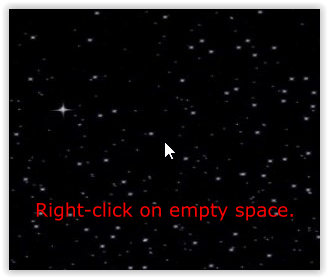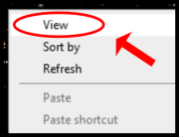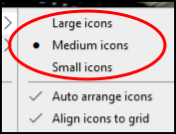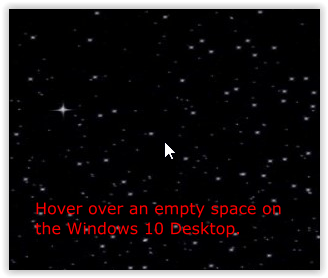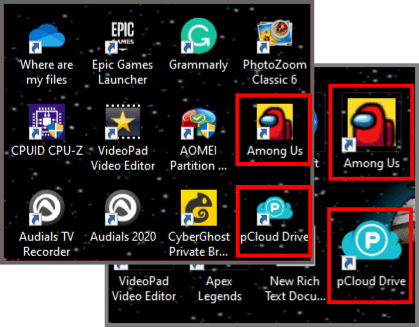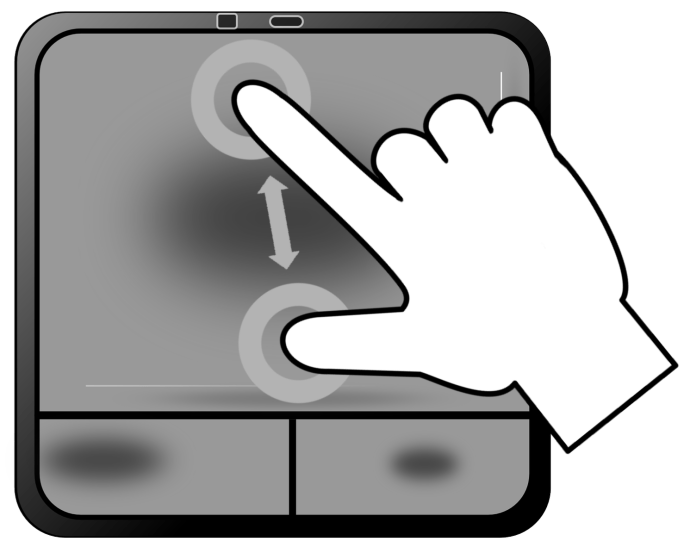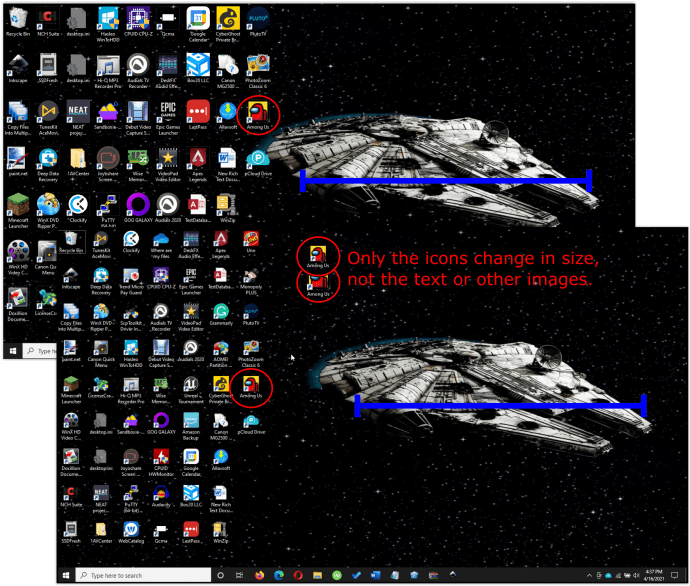Salah satu perkara terbaik mengenai Windows ialah anda dapat menyesuaikannya hampir tanpa henti untuk melihat dan merasakan seperti yang anda mahukan. Walaupun tetapan lalai cukup bagus, selalu ada ruang untuk diperbaiki.

Jadi, bagaimana anda mengkonfigurasi komputer anda untuk menjadikan ikon desktop lebih kecil? Tutorial ini memandu anda melalui langkah-langkah untuk mengecilkan ikon tersebut dan menerangkan cara memindahkan, mengubah, dan menghapusnya.
Jadikan Ikon Desktop Lebih Kecil (atau Lebih Besar) di Windows 10
Untuk menjadikan ikon desktop lebih kecil pada Windows 10, terdapat tiga lalai yang telah ditetapkan. Anda juga boleh menggunakan roda tatal tetikus untuk menyesuaikan ukurannya.
Pilih Saiz Ikon dari Tiga Pilihan Yang Ditentukan
- Klik kanan pada kawasan kosong di desktop Windows 10 anda.
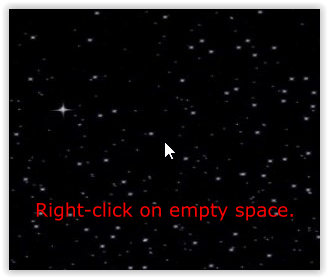
- Pilih "Lihat."
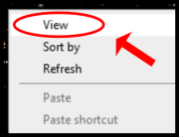
- Pilih salah satu pilihan yang telah ditetapkan: "Ikon kecil,""Ikon sederhana," atau "Ikon besar."
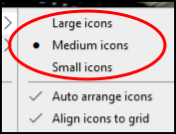
Gunakan Roda Gulung Tetikus Anda untuk Menyesuaikan Ukuran Ikon
Untuk mengubah saiz ikon desktop menggunakan tetikus PC anda, ikuti langkah berikut:
- Arahkan tetikus di tempat kosong di desktop.
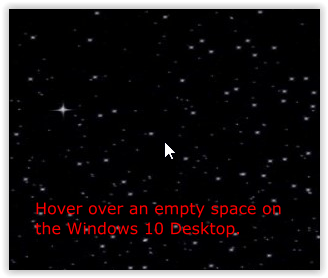
- Tahan "Ctrl" pada papan kekunci dan tatal anda "roda tetikus" maju dan mundur untuk mengubah ukuran ikon desktop Windows 10. Ingat, ini tidak mengubah saiz fon atau gambar lain.
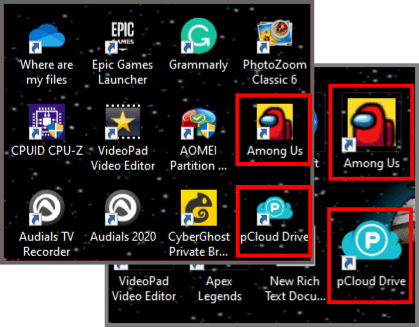
Gunakan Pad Sentuh Laptop / Netbook untuk Menyesuaikan Ukuran Ikon
Untuk mengubah saiz ikon desktop menggunakan pad sentuh atau skrin sentuh komputer riba anda, ikuti langkah-langkah berikut:
- Dari dalam desktop (lokasi mana pun), letakkan dua jari (biasanya ibu jari dan telunjuk) di pad sentuh, kemudian gerakkan bersama atau jauh untuk menyesuaikan ukuran ikon secara beransur-ansur.
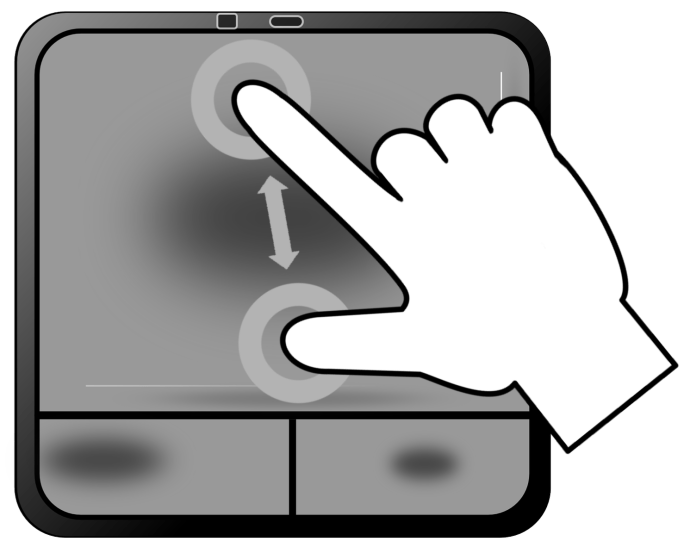
- Sekiranya kehabisan ruang pada pad sentuh, ulangi proses di atas sehingga anda mencapai ukuran ikon yang diinginkan.
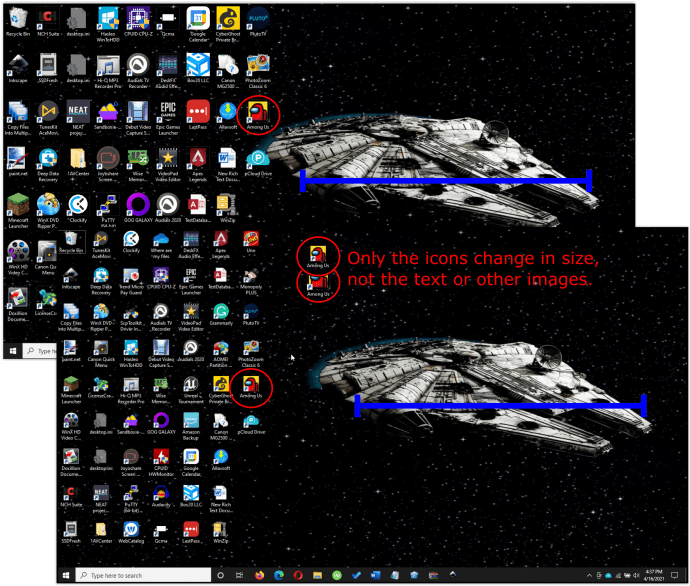
Mengubah saiz ikon Windows 10 dengan roda tetikus atau pad sentuh menawarkan lebih banyak kawalan kerana tidak terhad kepada tiga pratetap. Anda boleh menggunakan tiga pilihan pengubahan saiz ini untuk mencari yang paling sesuai untuk desktop anda.
Laraskan Saiz Teks, Aplikasi yang Berjalan, dan Visual Lain
Sekiranya anda ingin menyesuaikan desktop, anda juga dapat mengubah ukuran teks dan item grafik lain bersama dengan ikon tersebut. Proses ini berlaku untuk semua aplikasi, tingkap, dan tampilan layar.
- Navigasi ke Tetapan ->Sistem ->Paparan.
- Tukar gelangsar di bawah ‘Tukar ukuran teks…’
- Geser ke atas untuk menjadikan semuanya lebih besar atau bawah untuk menjadikannya lebih kecil.
- Pilih Memohon setelah anda gembira.
Resolusi layar anda akan tetap sama, tetapi item yang ditampilkan akan bertambah atau berkurang ukurannya berdasarkan pengaturan yang anda pilih. Ia direka terutamanya untuk menjadikan perkara-perkara di layar lebih mudah dilihat, tetapi ia juga berguna dengan cara lain yang sesuai!
Ubah saiz teks berfungsi dengan kebanyakan tetapi tidak semua aplikasi Windows. Sekiranya program serasi sepenuhnya dengan Windows 10, ia akan berfungsi. Sekiranya aplikasi tidak serasi 100%, Windows mungkin akan mencuba untuk menjualnya semula agar sesuai atau membiarkannya sahaja.
Laraskan Saiz Ikon dalam Windows Explorer
Anda juga boleh mengubah bagaimana fail dan folder muncul dalam Windows 10 File Explorer.
- Buka Windows Explorer.

- Pilih Pandangan dari menu atas.

- Pilih tetapan tepat di bawah di menu pita yang muncul.
- Anda juga boleh menggunakan Ctrl dan roda tatal tetikus tipu lagi jika anda mahu.
Seperti yang anda lihat dari maklumat di atas, terdapat pilihan ukuran yang tidak terbatas yang dapat anda buat ke sistem anda. Sama ada anda hanya mahu ikon kecil untuk menyimpan dan menyimpan kertas dinding cantik anda atau yang lebih besar untuk melihatnya dengan lebih baik, Windows 10 mempunyai banyak cara untuk melakukannya!
Sekiranya anda juga ingin mengubah rupa ikon pautan keras atau lembut, anda boleh menyesuaikan anak panah pintasan desktop untuk memenuhi keperluan anda.